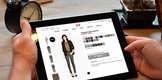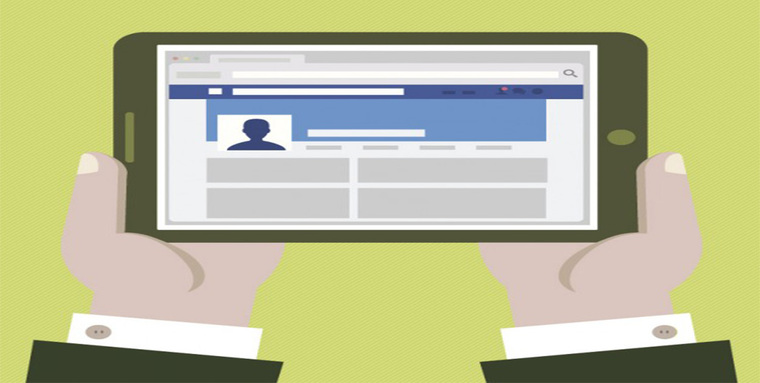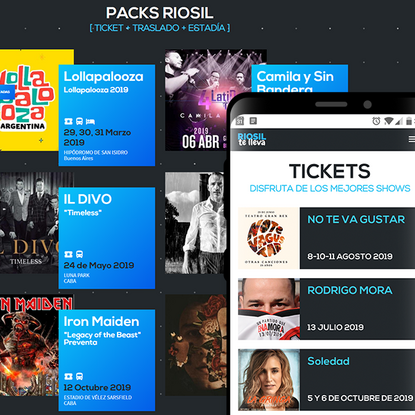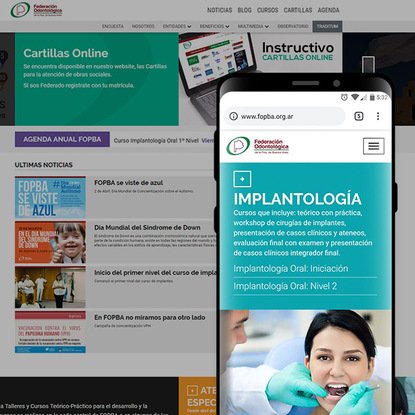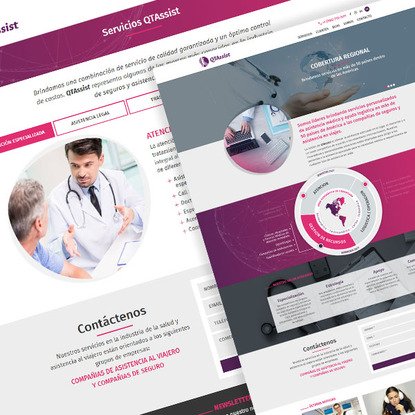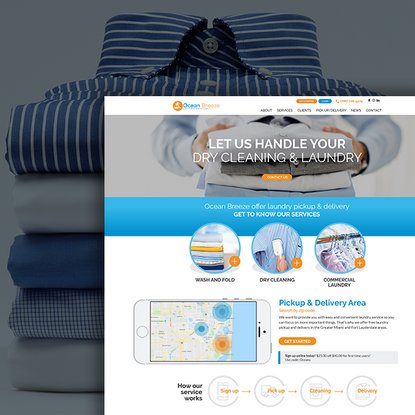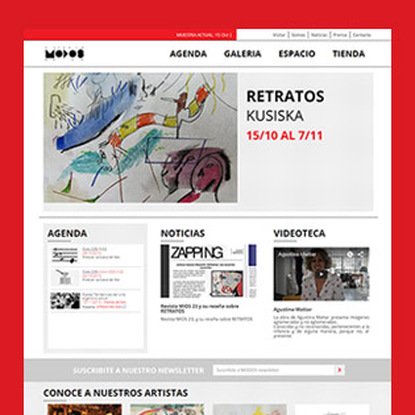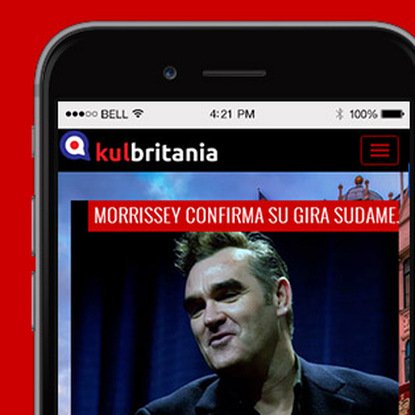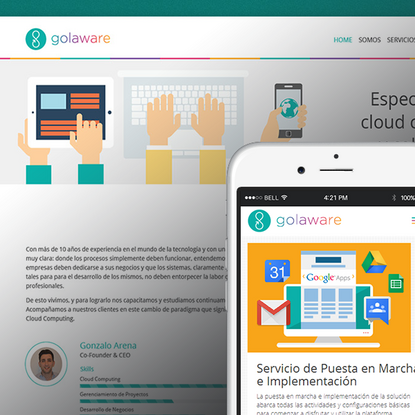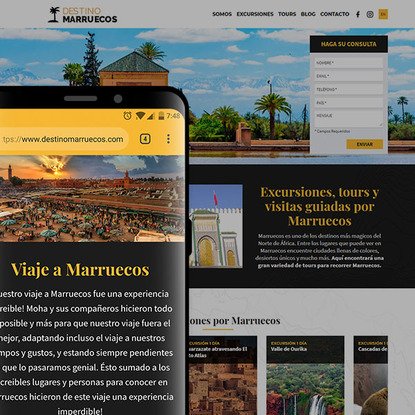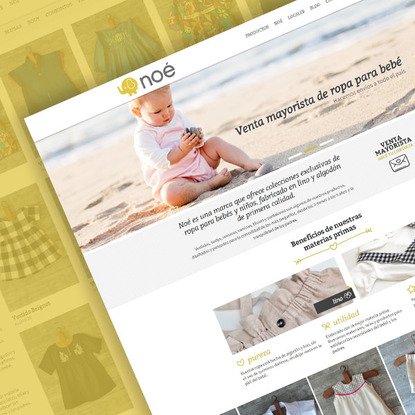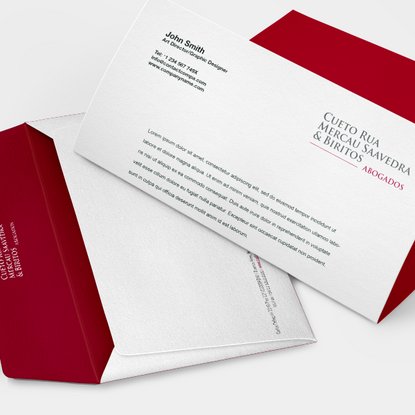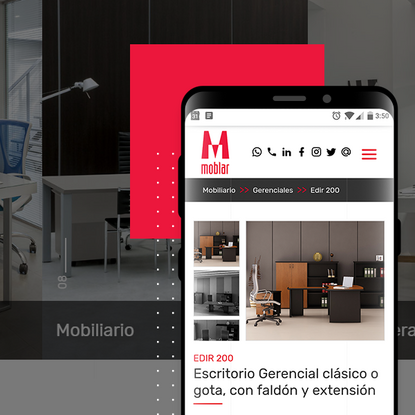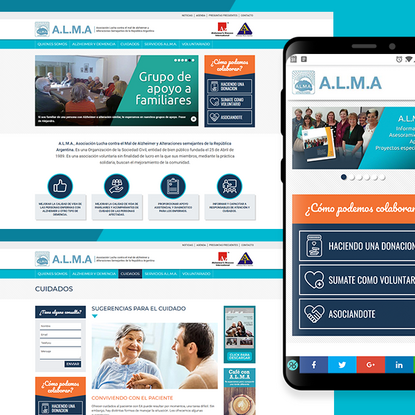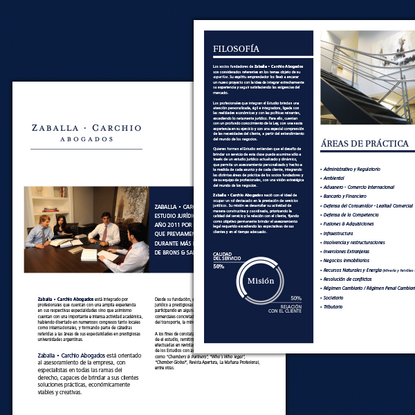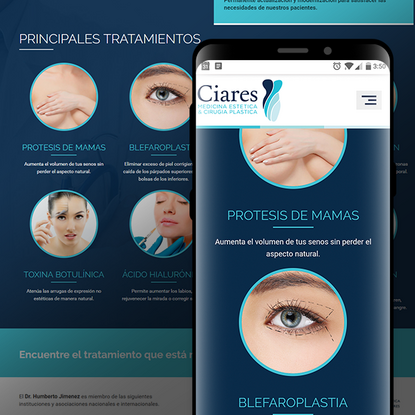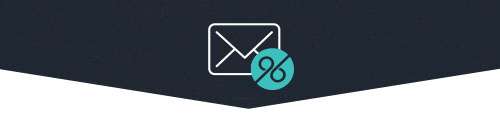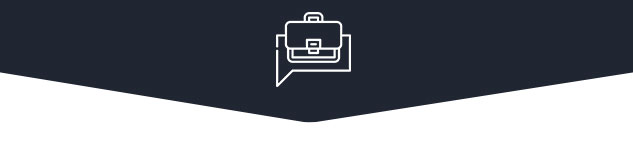Aquí los pasos a seguir:
El hecho es que, a medida que cambian las características de Facebook, lo mismo ocurre con el proceso de creación de una página.
Paso 1: Elige una clasificación.
Para comenzar, anda a la página www.facebook.com/pages/create . Esta página te mostrará seis clasificaciones diferentes para que elijas:
- Lugar o negocio local
- Empresa, organización o institución
- Marca o producto
- Artista, grupo musical o personaje público
- Entretenimiento
- Causa o comunidad
- Cada una de estas clasificaciones tiene otros campos relevantes para la página que deseas crear.

Para este tutorial, vamos a elegir la segunda opción: empresa, organización o institución.
Después de seleccionar la clasificación preferida, se nos pedirá poner el nombre oficial de nuestra página de empresa. Recomiendo que selecciones tu nombre con mucho cuidado. Aunque Facebook te permite cambiar tu nombre y URL solo lo permite hacer una sola vez; además este es un proceso difícil y tedioso.
Paso 2: Completa la información básica.
Facebook te guiará automáticamente a través de las cuatro secciones básicas para completar las secciones básicas de tu nueva página.
Termina la sección "Acerca de"
La sección "Acerca de" es una descripción de 2 a 3 frases que servirá de descripción principal de tu empresa. Estará en tu página principal; por ello, debe ser descriptiva pero breve. Asegúrate, de incluir un enlace a tu sitio web. Asegúrate también de que esta información diferencie a tu marca, con lo que harás que tu página sea aún más atractiva para los potenciales seguidores.
Aquí es también donde puedes seleccionar tu dominio único (que, como se mencioné anteriormente, solo puede cambiarse una vez).
Carga la imagen del perfil
A continuación se te pedirá que cargues una imagen. Esto servirá como el principal imagen visual de tu página, que aparecerá en los resultados de búsqueda junto a los comentarios que publiques. Aunque cualquier imagen perfectamente cuadrada funcionará bien, el tamaño recomendado es 180 x 180 píxeles.
Puedes descargar nuestras plantillas de redes sociales que te ayudarán a ajustar tus imágenes para que se vean perfectas.
Agrega a favoritos
Todos los usuarios individuales de Facebook tienen una barra de navegación vertical a la izquierda de su News Feed (actualización de noticias). Puedes agregar aquí tu página de empresa como un elemento "Favorito" —que es una acción similar a marcar una página web en tu navegador web— para facilitar el acceso.
Llega a más personas
Facebook te pedirá que crees un anuncio para que los visitantes se sientan atraídos a visitar tu página. Independientemente de que el uso de tácticas pagadas sea parte o no de tu estrategia, te recomiendo evitar crear un anuncio en esta etapa; aún no hay un contenido atractivo en la página que convenza a tus potenciales clientes a poner "Me gusta" en tu página.
Paso 3: Entiende el panel administración.
El esqueleto básico de tu página de empresa ahora está en vivo. Facebook preguntará si deseas colocar "Me gusta" en tu página. Una vez más te recomiendo que evites hacerlo en este momento. Esta actividad aparecerá en los News Feeds de aquellas personas que estén conectadas personalmente en Facebook. Aunque no hay ningún contenido en la página, queremos guardar esa historia en la cronología para cuando estés totalmente listo para que las personas vean la página.
En la parte superior de la barra de navegación, verás una opción para "Configuración".
En la parte izquierda, debe aparecer una barra de navegación vertical con diferentes secciones.
Centraremos ahora nuestra atención en tres secciones esenciales:
- Información de la página: Aquí puedes agregar detalles adicionales sobre tu empresa. En esta sección también se mostrarán campos diferentes con base en la clasificación que elegiste en el Paso 1
- Notificaciones: Esta sección te permite personalizar cuándo y cómo quieres recibir alertas en la página. Coloca una frecuencia que se adapte a tu programación de marketing en redes sociales
- Roles de página: Independientemente de que seas o no el principal administrador de la página, puede haber otros integrantes de tu organización que requieran acceso a tu página de Facebook.
Aquí, puedes invitar a otros colegas para que realicen cambios en tus páginas. Entre los casos de uso común se incluyen:- Un gerente de relaciones públicas que debe responder a ciertas preguntas delicadas
- Un representante de soporte técnico que puede brindar ayuda a los que formulan preguntas técnicas
- Un diseñador que puede cargar las imágenes creativa en la página
Paso 4: Llena la página con contenido.
Llegó la hora de publicar realmente contenido en tu página y luego invitar a los usuarios para que sean parte de tu nueva comunidad.
Vamos a empezar con el contenido básico para que tu página sea lanzada con exito.
Publicaciones
El resto de tu página se llenará de contenido con el tiempo, a medida que publiques más actualizaciones.
Facebook ofrece actualmente seis opciones de publicaciones diferentes:
- Estado con texto sin formato
- Foto con leyenda
- Link con leyenda
- Video con leyenda
- Página de eventos
- Registro de ubicación
Cuando publiques en tu página, asegúrate de usar una gran variedad de contenidos.
¿Cuáles son las imágenes que tu público quiere ver?
¿Qué estadísticas le son atractivas?
¿A qué enlaces les gustaría hacerle clic?
También puedes hacer clic en la flechita gris en la esquina superior derecha de cada entrada y luego haces clic en "Pin to Top" (Fijar en la parte superior) para mover una de tus entradas a la parte superior de la cronología de tu página durante siete días.
Usa esta función para anuncios de productos, aniversarios y otros eventos importantes relevantes de tu marca.
Foto de portada
Esta es la imagen grande, horizontal que se extiende en la parte superior de tu página de Facebook.
Generalmente, esta es una imagen de marca que ayuda a atraer público a tu página.
Las dimensiones de la foto oficial son 851 x 315 píxeles.
Ahora que la página tiene contenido, podemos comenzar estratégicamente invitando a los usuarios a que coloquen un "Me gusta".
Recomiendo que invites a los usuarios mediante el siguiente procedimiento:
- Primero: invita a tus colegas a poner “me gusta” en tu página y el contenido que estés publicando
- Segundo: invita a tus seguidores en la red y anímalos a participar
- Tercero: invita a tus clientes. Ahora que hay cierta actividad en la página, estarán más interesados.
Ahora que has publicado contenido e invitado a los usuarios, puedes ir a la ficha "Notificaciones" en la parte superior de tu barra de navegación para supervisar cómo están interactuando las personas con tu página y su contenido.
Paso 5: Mide tu crecimiento.
Finalmente, debemos medir nuestros esfuerzos para asegurarnos de que estamos tomando decisiones de marketing en Facebook que generan resultados.
Afortunadamente, Facebook ha incorporado algunos criterios apropiados de medición útiles para que saquemos provecho de ellos.
Simplemente, haz clic en la opción "Estadísticas" en la barra de navegación superior para ver lo siguiente:
- Información general: Aquí verás la información general de 7 días de tus criterios de medición, como por ejemplo los "Me gusta" de la página, las personas impactadas con la publicación (alcance de la publicaicón) y la participación.
- Me gusta: Aquí se muestra el crecimiento y pérdida global de seguidores. Si estás implementando esfuerzos pagados, podrás ver el desglose del crecimiento pagado en comparación con el crecimiento orgánico.
- Alcance: Aquí se destaca el número aproximados de personas a las que tu página llega todos los días. Si observas picos en un día determinado, trata de recordar qué lo que publicaste ese día para ver si puedes reproducir ese alcance.
- Visitas: Finalmente aquí podrás ver de qué parte de Facebook provienen tus visitantes. Puedes ver la diferencia de visitas que vienen de la página y pestañas y de fuentes externas
¡Y voilá! Ya tienes tu página de empresa de Facebook. Ahora, anda a publicar contenido interesante ¡y acumula una base de seguidores leales!